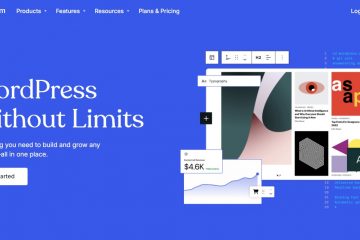Este artículo explica cómo cambiar o modificar las teclas de lectura de la lupa (atajos) en Windows 11.
Como una lupa, la aplicación Lupa en Windows produce una imagen ampliada de un objeto en la pantalla para que uno pueda ver y leer mejor. Esto es útil para personas con problemas de visión o dificultades para ver objetos en la pantalla de su computadora.
La tecla modificadora se usa para iniciar todos los atajos para la lectura de la Lupa. La tecla modificadora predeterminada para leer atajos es Ctrl + Alt.
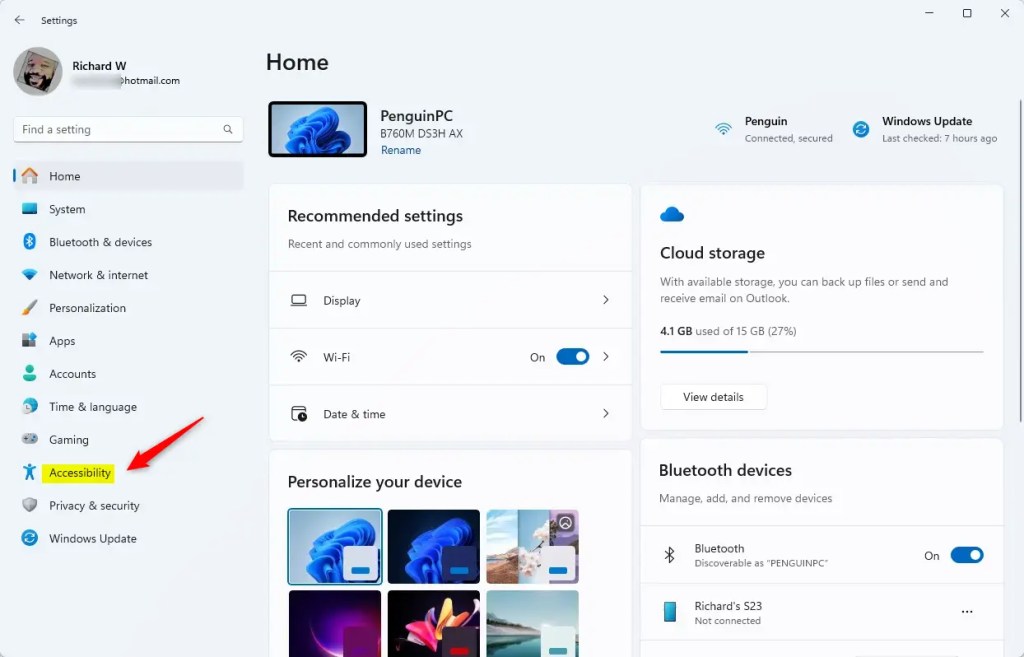
Puede cambiar esto en la vista de configuración de la Lupa si lo desea.
Comandos de lectura de la lupa:
Cambie las teclas de lectura de la Lupa usando el Aplicación de configuración
Como se mencionó, los usuarios pueden usar la aplicación Configuración para cambiar las claves de lectura de la lupa.
Aquí se explica cómo hacerlo.
Primero, abra Windows Aplicación Configuración.
Puedes hacerlo haciendo clic en el menú Inicio y seleccionando Configuración. O presione el método abreviado de teclado (tecla de Windows + I) para iniciar la aplicación Configuración.
Cuando se abra la aplicación Configuración , haga clic en Accesibilidad a la izquierda.
A la derecha, selecciona el mosaico Lupa para expandirlo.

Activado En el panel de configuración de la lupa, en”Atajo de lectura“, elija un menú desplegable de tecla modificadora y seleccione la opción de tecla que desee. desea.
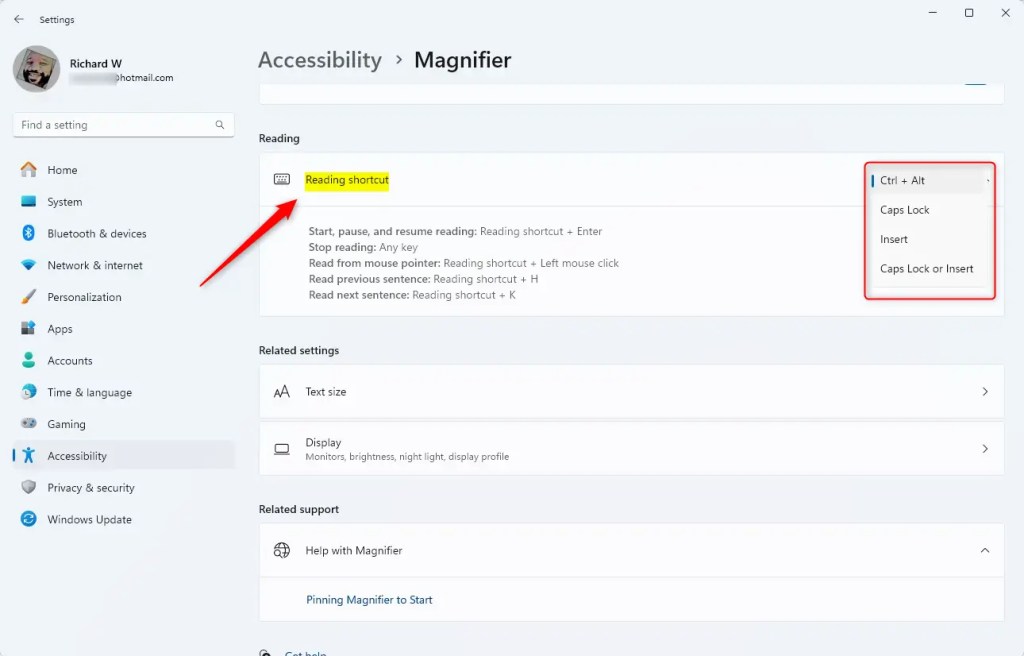
Cierra la aplicación Configuración cuando hayas terminado.
Cambiar las teclas de acceso directo de la Lupa mediante el Registro
Otra forma de cambiar las teclas de acceso directo de la Lupa es utilizar el Editor del Registro de Windows.
Recuerde haga una copia de seguridad de su registro antes de realizar cualquier cambio o cree un punto de restauración del sistema como medida de precaución.
Primero, abra el Registro de Windows y navegue hasta la clave de carpeta ruta a continuación.
Computer\HKEY_CURRENT_USER\Software\Microsoft\ScreenMagnifier
Haga clic derecho en ScreenMagnifier > Nuevo > Valor DWORD (32 bits) y asigne un nombre al nueva DWORD ModifierKey.
Haga doble clic en ModifierKey y cambie la valor utilizando la tabla siguiente para lo que desee.
Introduzca 1 para utilizar el valor predeterminado Ctrl + Alt. Ingrese 2 para usar Bloqueo de mayúsculas. Ingrese 4 para usar Insertart. Introduzca 6 para utilizar Bloqueo de mayúsculas o Insertar. 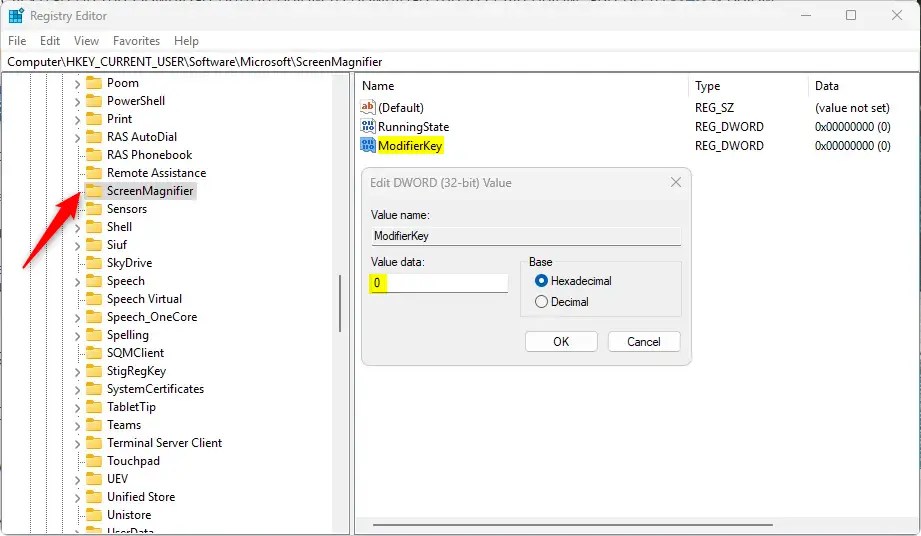
Es posible que tengas que reiniciar tu computadora para aplicar los cambios.
¡Eso debería bastar!
Conclusión:
En resumen, modificar las teclas de lectura de la Lupa en Windows 11 puede mejorar significativamente la experiencia del usuario para aquellos con discapacidad visual. Estos son los puntos clave:
La aplicación Magnifier es una herramienta valiosa para mejorar la legibilidad de la pantalla. Los usuarios pueden cambiar fácilmente los accesos directos de lectura a través de la aplicación Configuración o el Registro de Windows. La tecla modificadora predeterminada para los atajos de la Lupa es Ctrl + Alt, que se puede cambiar a opciones como Bloq Mayús o Insertar. Siempre haga una copia de seguridad de su registro o cree un punto de restauración del sistema antes de cambiar el Editor del Registro. Adaptar la configuración de la Lupa puede generar una experiencia más personalizada y eficiente para los usuarios con dificultades de visión.